|
Tärkeää Access Services 2010- ja Access Services 2013 -palvelut poistetaan seuraavasta SharePoint-julkaisusta. Suosittelemme, ettet luo uusia verkkosovelluksia ja siirrät olemassa olevat sovelluksesi vaihtoehtoiselle alustalle, kuten Microsoft Power Apps. Voit jakaa Access-tietoja Dataversen kanssa, joka on pilvitietokanta, jonka avulla voit luoda Power Platform -sovelluksia, automatisoituja työnkulkuja, virtuaalisia agentteja ja paljon muuta verkkoon, puhelimeen ja tablettiin. Lisätietoja on artikkelissa Käytön aloittaminen: Access-tietojen siirtäminen Dataverseen. |
Selaimessa käytettävät Access-sovellukset helpottavat jakamista ja yhteistyötä. Jos haluat luoda Access-sovelluksen ja käyttää sitä, tarvitset Access 2013:n ja Microsoft 365 for Business -sivuston tai SharePoint Server 2013:n. Katso lisätietoja Access-sovelluksen luomisesta. Seuraavassa kerrotaan, miten sovellus luodaan, miten siihen lisätään tietoja ja miten sovellusta voidaan sen jälkeen mukauttaa ja käyttää.
Lisätieoja Access-työpöytätietokannan käyttämisestä on artikkelissa Access-työpöytätietokantojen perustehtävät.
Sovelluksen luominen mallista
On nopeampaa aloittaa Accessin mukana tulevista sovellusmalleista.
-
Vieritä alaspäin Accessin käynnistysnäytössä, jotta näet ajankohtaiset mallit. Suosituimmat sovellukset, kuten Kalustoluettelo, Yhteystiedot ja Seuranta, ovat luettelossa ensimmäisinä. Mallit, joissa on maapallokuvake, luovat Access-sovelluksia:

Mallit, joiden otsikossa lukee "työpöytä", luovat perinteisiä Access-työpöytätietokantoja.
-
Valitse malli ja kirjoita nimi Sovelluksen nimi -ruutuun.
-
Valitse sovelluksen verkkosijainti ja valitse Luo.
Lue, miten voit luoda tietokannan Access-sovelluksen mallista. Lisätietoja sovelluksen nimiruudussa käytettävästä verkkosijainnista on Access-verkkosovelluksen verkkosijainnin etsiminen. Jos haluat mieluummin suunnitella oman sovelluksesi, jatka seuraavaan osioon.
Mukautetun Access-sovelluksen luominen
Jos mikään malleista ei sovi tarpeisiisi, voit luoda mukautetun sovelluksen itse alusta alkaen.
-
Avaa Access ja valitse Mukautettu verkkosovellus.
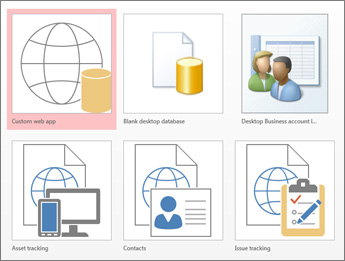
-
Kirjoita sovelluksesi nimi ja verkkosijainti (tai valitse sijainti Sijainnit-luettelosta) ja valitse Luo.
Lisätietoja on artikkelissa Mukautetun verkkosovelluksen luominen.
Voit aina mukauttaa Access-sovellusta riippumatta siitä, loitko sovelluksen mallista tai tyhjästä sovelluksesta.
Tietojen tuominen tai linkittäminen
Kun olet luonut sovelluksen, voit lisätä siihen tietoja. Voit tuoda tiedot muista lähteistä. Seuraavassa on ohjeita, joiden avulla pääset alkuun:
-
Avaa sovellus Accessissa (tai jos olet selaimessa, valitse Asetukset > Mukauta Accessissa) ja valitse sitten Aloitus > Taulukko.
-
Valitse lähde Lisää taulukoita -sivun Taulukon luominen aiemmasta tietolähteestä -kohdassa, ja seuraa sitten Nouda ulkoiset tiedot -kohdan ohjatun toiminnon ohjeita.
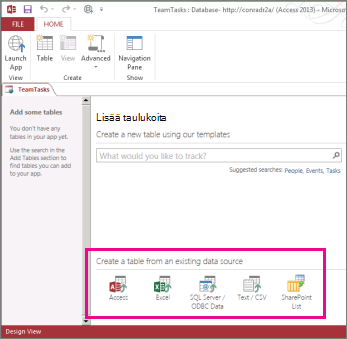
Lisätietoja tietojen tuomiseen on kohdassa Tietojen tuominen Access-tietokannasta Access-verkkosovellukseen.
Jos haluat luoda yhteyksiä uuteen taulukkoon, lisää hakukenttiä.
Seuraavat vaiheet
Sovellussuunnittelun muut vaiheet vaihtelevat sen mukaan, mitä haluat sovelluksella seuraavaksi tehdä, mutta seuraavista artikkeleista saat lisätietoja:










